WerFault.exeアプリケーションエラーを解決する方法
- 百草オリジナル
- 2023-12-12 15:19:314414ブラウズ
WerFault.exe アプリケーション エラーの解決策: 1. アプリケーションのログ ファイルを確認します; 2. システム イベント ビューアを確認します; 3. アプリケーションとオペレーティング システムを更新します; 4. WER サービスを無効にします; 5. 確認してくださいハードウェアの問題の場合; 6. アプリケーションを再インストールします。詳細な紹介: 1. アプリケーションのログ ファイルを確認します。アプリケーションでエラーが発生すると、通常、エラー メッセージがログ ファイルに記録されます。2. システム イベント ビューアを確認します。Windows システムでは、イベント ビューアでイベント ビューアを確認できます。システムイベントやエラーメッセージなど。
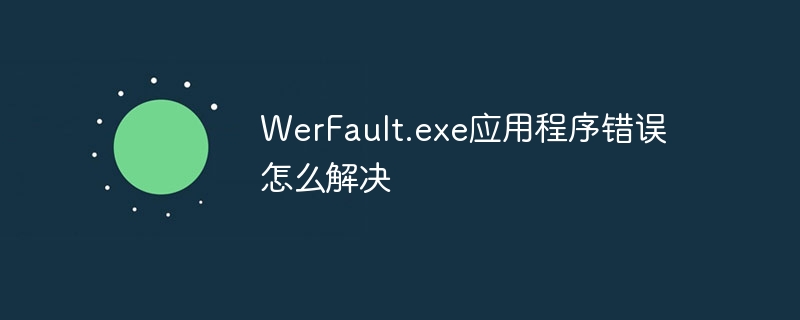
「WerFault.exe アプリケーション エラー」は、通常、Windows エラー報告 (WER) サービスの問題が原因で発生します。 WER サービスは、アプリケーションがクラッシュしたときにエラー情報を収集、保存、報告する Windows オペレーティング システムのコンポーネントです。 WER サービスに問題がある場合、アプリケーションがクラッシュし、「WerFault.exe アプリケーション エラー」メッセージが表示されることがあります。
「WerFault.exe アプリケーション エラー」を解決する方法には次の手順が含まれます:
1. アプリケーションのログ ファイルを確認します: アプリケーションでエラーが発生した場合, エラー メッセージは通常、ログ ファイルに記録されます。アプリケーションのログ ファイルを表示して、エラーの具体的な原因を確認できます。 Windows システムでは、アプリケーション ログ ファイルは通常、「C:\Program Files\Application Name\logs\」ディレクトリにあります。
2. システム イベント ビューアを確認します: Windows システムでは、イベント ビューアはシステム内のイベントやエラー メッセージを表示するのに役立ちます。イベント ビューアを開き、そこにあるシステム ログで「WerFault.exe アプリケーション エラー」に関連するエラー イベントを確認できます。
3. アプリケーションとオペレーティング システムを更新します: アプリケーションまたはオペレーティング システムのバージョンが古すぎる場合、非互換性または脆弱性の問題が発生し、アプリケーションがクラッシュする可能性があります。考えられる問題を解決するには、アプリケーションとオペレーティング システムを最新バージョンに更新してみてください。
4. WER サービスを無効にする: 問題が解決しない場合は、WER サービスを無効にしてからアプリケーションを再起動してみてください。 Windows システムでは、Win キー R キーを押し、「services.msc」と入力して Enter キーを押し、「Windows エラー報告サービス」を見つけて停止し、無効にすることができます。
5. ハードウェアの問題を確認します: 「WerFault.exe アプリケーション エラー」は、メモリ モジュールの破損やハードディスクの障害などのハードウェアの問題が原因で発生する場合があります。メモリ診断ツールを使用してメモリ モジュールが破損していないかどうかを確認したり、ハードディスク スキャン ツールを使用してハードディスクに障害があるかどうかを確認したりするなど、ハードウェアに問題があるかどうかを確認してみることができます。
6. アプリケーションを再インストールします: 上記のどの方法でも問題を解決できない場合は、アプリケーションを再インストールしてみてください。アプリケーションを再インストールする前に、重要なデータとファイルをバックアップすることをお勧めします。
「WerFault.exe アプリケーション エラー」は、必ずしもアプリケーションやオペレーティング システムに重大な問題があることを意味するわけではないことに注意してください。場合によっては、単にアプリケーションが特定のタスクの処理中に誤動作しているだけである可能性があります。この場合、アプリケーションのデバッグを試みて、問題が発生する理由を理解し、解決することができます。
さらに、「WerFault.exe アプリケーション エラー」を解決する際に問題が発生した場合は、関連する技術文書を参照するか、専門のテクニカル サポートに問い合わせることをお勧めします。
以上がWerFault.exeアプリケーションエラーを解決する方法の詳細内容です。詳細については、PHP 中国語 Web サイトの他の関連記事を参照してください。

